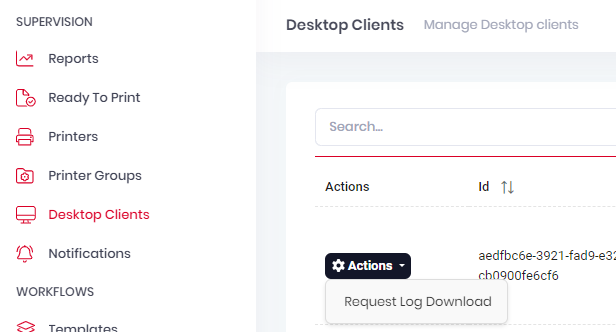Risoluzione dei problemi
Se riscontri problemi con MyQ Roger Client (MRC), verifica innanzitutto di avere installato l'ultima versione.
Fare clic sull'icona MyQ nella barra dei menu (in alto a destra dello schermo), quindi selezionare Informazioni dal menu a discesa.
Quindi, prova a chiudere e riavviare MRC, quindi riavvia il computer client.
Raccogliere i log del client
Se il problema persiste e si decide di aprire un caso di assistenza, raccogliere i log da includere nel ticket di assistenza.
Fare clic sull'icona MyQ nella barra dei menu (in alto a destra dello schermo) e andare su ... > Log > Raccogli log. Salvare il file ZIP dei log sul computer.
Richiedi i registri client dall'applicazione web
Per raccogliere i download dei log da MRC, accedere all'applicazione Web Roger e selezionare Desktop Clients. Per ulteriori informazioni, consultare Desktop Clients nella guida MyQ Roger Server Administration.